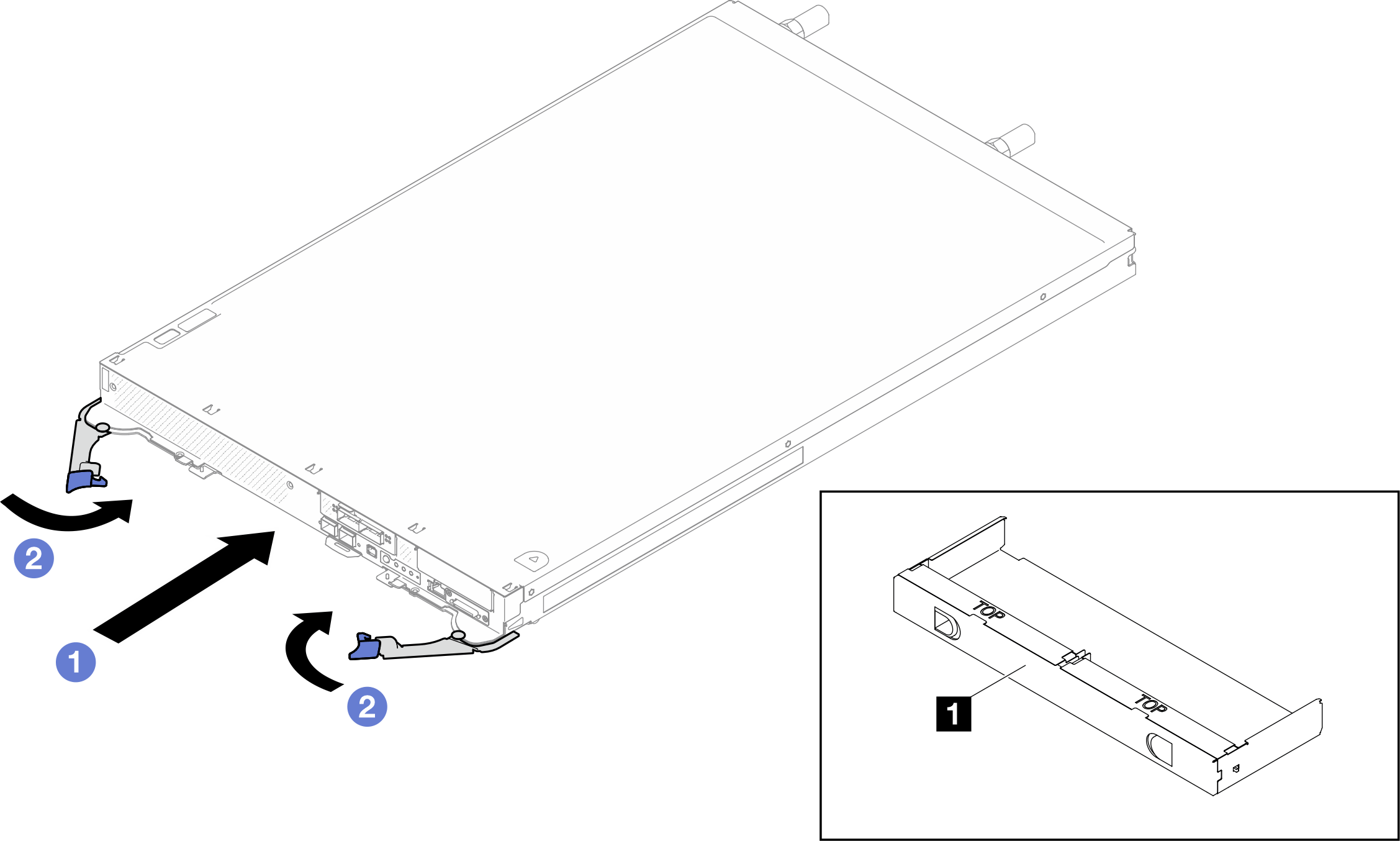DWC Einbaurahmen im Gehäuse installieren
Mithilfe der Informationen in diesem Abschnitt können Sie einen DWC Einbaurahmen im Gehäuse installieren.
Zu dieser Aufgabe
Lesen Sie Installationsrichtlinien und Sicherheitsprüfungscheckliste, um sicherzustellen, dass Sie sicher arbeiten.
Beachten Sie bei der Installation verschiedener DWC-Einbaurahmen im DW612S Gehäuse die Regeln unter Anleitung zur Konfiguration verschiedener Einbaurahmen für das DW612S Gehäuse.
- Ein Video zu diesem Verfahren ist auf YouTube.
Vorgehensweise
Nach dieser Aufgabe
Wenn es sich um die Erstinstallation des DWC Einbaurahmens im Gehäuse handelt, müssen Sie den DWC Einbaurahmen mithilfe von Setup Utility konfigurieren und das Betriebssystem des DWC Einbaurahmens installieren.
Falls Sie die Konfiguration des DWC Einbaurahmens geändert haben oder einen anderen als den entfernten DWC Einbaurahmen installieren, müssen Sie den DWC Einbaurahmen anhand des Setup Utility konfigurieren und möglicherweise das Betriebssystem des DWC Einbaurahmens installieren.